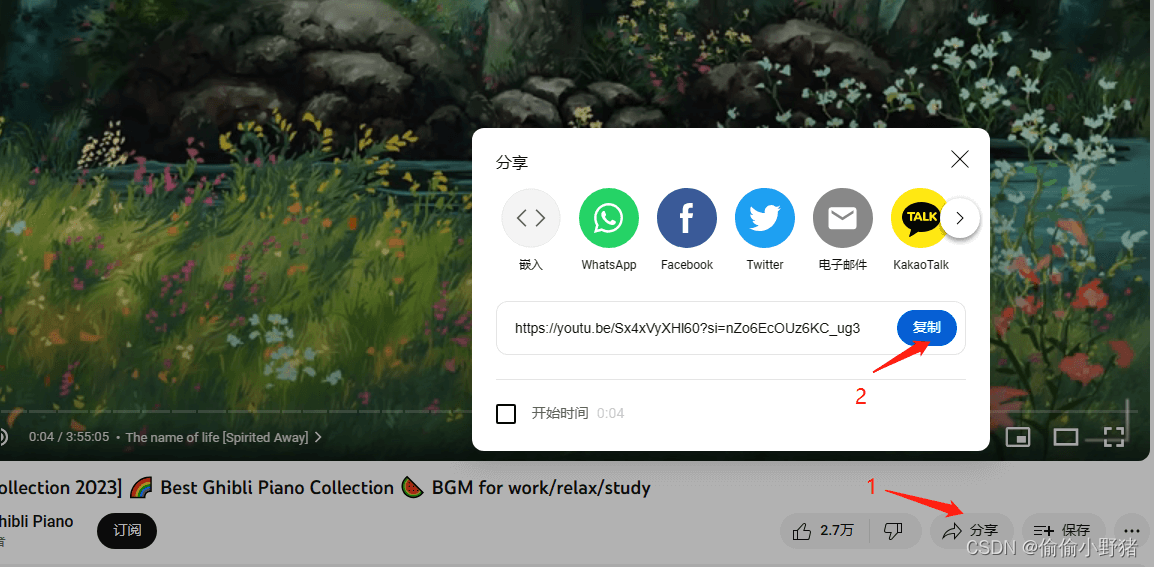- 怎么制作ppt:同样是寻找PPT设计灵感,结果却千差万别,来看看高阶的方法吧!
- 工作总结ppt模板免费下载 素材:彩色扁平化述职报告PPT目录素材
- ppt图片背景:古典水墨远山PPT背景图片
- ppt素材大全免费图片:八张卡通风敬礼的红领巾小学生PPT素材下载
下面的是PPT教程网给你带来的相关内容:
ppt中插入视频:如何在幻灯片中插入视频?
如何在幻灯片中插入视频
以前制作的文字类型的幻灯片经常配上合适的图片,实现图文并茂的效果。不过有的幻灯片即使配了图片也太容易加深观众的印象,说服力不足。在制作某些主题的幻灯片时拿到了一些相关的视频,是否可以在幻灯片中插入视频内容以提高演示说服力呢?
→ 解决方案:
使用 2010中的插入视频功能将视频插入到幻灯片中。
→ 操作方法:
使用占位符中的“插入媒体剪辑”按钮
步骤1 单击占位符中的“插入媒体剪辑”按钮
,如图6-15所示。
图6-15 单击占位符中的“插入媒体剪辑”按钮
注意:并非所有幻灯片的占位符中都包含“插入媒体剪辑”按钮。使用占位符中的“插入媒体剪辑”按钮只适用于新建的幻灯片ppt中插入视频,此时占位符中还没有添加任何内容。一旦占位符中添加了内容,则不再显示“插入媒体剪辑”按钮,这时要插入视频就需要使用功能区中的命令来操作了。
步骤2 打开“插入视频文件”对话框,双击要插入的视频文件,如图6-16所示,将视频插入到幻灯片中。
图6-16 选择要插入的视频
使用功能区中的“视频”命令
选择要插入视频的幻灯片,然后单击功能区中的“插入”→“媒体”→“视频”按钮的下半部分,在弹出菜单中选择“文件中的视频”命令,剩下的操作与上一种方法完全相同。
→ 知识扩展:
控制视频的播放状态和音量大小

无论使用哪种方法插入视频,都会在幻灯片中显示如图6-17所示的视频画面及其下方的播放器。单击
按钮播放视频,此时
按钮变为
按钮,单击
按钮暂停播放。
这两个按钮用于播放进度的快进和快退。
图6-17 预览视频播放效果
开始播放后会在播放/暂停按钮的右侧显示播放进度条和时间进度。将鼠标指向播放器右侧的音量图标,会显示如图6-18所示的音量控制滑块,拖动滑块可以调节音量大小。
图6-18 调整音量
注意:如果在幻灯片中没有看到视频播放器,那么可以将鼠标指向幻灯片中的视频图标,此时会显示视频播放器,一旦将鼠标移开,视频播放器又会隐藏起来。可以单击视频图标让视频播放器一直显示出来。
让视频链接到演示文稿中
将音频链接到演示文稿的方法类似,在 2010中插入的视频默认情况下也是嵌入到演示文稿中的,这样会显著增大演示文稿本身的体积。通过将视频链接到演示文稿可以有效减小演示文稿的体积。在插入视频文件打开的“插入视频”对话框中,选择要插入的视频文件,然后单击“插入”按钮右侧的三角,在弹出菜单中选择“链接到文件”命令ppt中插入视频:如何在幻灯片中插入视频?,如图6-19所示,即可将视频文件链接到演示文稿中。

图6-19 以链接的形式插入视频文件
PPT支持的视频格式
表6-2列出了 2010支持的视频格式,如果使用的版本低于2010,那么可能无法支持表中列出的某些视频格式。
表6-2 2010支持的视频格式
文件格式
扩展名
Media视频文件
.asf
视频文件
.avi
Quite Time电影文件
.mov
MP4视频文件
.mp4
电影文件
.mpg或.mpeg
Media Video视频文件
.wmv
Adobe Flash Media文件
.swf
注意:即使视频文件和表中列出的文件类型完全相同,如果未安装正确的编解码器版本,也可能导致无法正常播放。
感谢你支持pptjcw.com网,我们将努力持续给你带路更多优秀实用教程!
上一篇:Vpdf转ppt在线转换免费:【实用】PDF转Word、PPT、Excel神器 下一篇:ppt背景图片怎么统一替换:百度的这份PPT图表页丑爆了!我只换了个配色,太惊艳了
郑重声明:本文版权归原作者所有,转载文章仅为传播更多信息之目的,如作者信息标记有误,请第一时间联系我们修改或删除,多谢。